一、先说下 ComfyUI新建节点的几种方法
1、从节点库查找节点
点击工作办面左侧的”节点库“可以查看节点,鼠标放在节点名字上时,右侧还有节点样式的预览。

2、工作区空白处右击,新建节点
在鼠标右击的菜单里,根据节点的分类,也可以很快的找到相应的节点。

2、工作区空白处双击,查找节点
在工作区空白处鼠标双击,可以调出一个搜索框,你只要输入节点的名字,就可以快速根据关键词查找节点。

如果你的 ComfyUI 不支持中文查找节点,记得在设置里将语言设置为中文。

顺便再说一下如果新菜单不适应,想回到老式菜单,可以把新菜单给关了。

这样传统的菜单样式就又回来了。

二、设置中的一些小技巧
1、“节点管理组”ComfyUI-Easy-Use
这其实也是一个节点,如果你的网络连接顺畅,你可以在节点管理里面下载它。

你也可以从 github上面下载到 ComfyUI 的“custom_nodes”文件夹内。

安装好的,在工具栏左侧就会出现一个“管理节点组”的图标。

三、Flux基础工作流搭建
1、新建节点–>高级–>加载器–>UNET加载器

你的硬件要是能带的起来就选择基本模型,带不起来就选择其他低显存模型。
剪枝类型选择 fp8_e4m3fn

2、新建节点–>加载器–>加载器–>Lora加载器(仅模型)

选择一个现实主义的 lora

3、新建节点–>高级–>模型–>模型采样算法Flux


4、新建节点–>高级–>加载器–>双CLIP加载器


5、从双CLIP加载器的输出端接入CLIP文编码器节点

6、新建节点–>高级–>条件–>flux–>flux引导


7、新建节点–>采样–>K采样器


8、新建节点–>高级–>条件–>条件零化

Flux取消了负面提示词,这个条件零化就是将负面条件清零的作用。

8、新建节点–>Latent–>空Latent


9、如果使用 DEV模型和euler采样器,采样步数选择20步以上,如果是Schnell模型,最小可以选择4步。
CFG的值设为1,如果设为大于1效果并不好。

10、在K采样器右侧连接VAE解码和保存图像节点。

11、新建节点–>加载器–>VAE加载器

12、VAE模型选择 flux 的专用VAE文件

下面是完整工作流的截图

四、采样参数如何设置
最后再给一些采样参数的建议数值



关于AI绘画技术储备
学好 AI绘画 不论是就业还是做副业赚钱都不错,但要学会 AI绘画 还是要有一个学习规划。最后大家分享一份全套的 AI绘画 学习资料,给那些想学习 AI绘画 的小伙伴们一点帮助!
为了帮助大家更好地掌握 ComfyUI,我在去年花了几个月的时间,撰写并录制了一套ComfyUI的基础教程,共六篇。这套教程详细介绍了选择ComfyUI的理由、其优缺点、下载安装方法、模型与插件的安装、工作流节点和底层逻辑详解、遮罩修改重绘/Inpenting模块以及SDXL工作流手把手搭建。
需要的可以微信扫描下方CSDN官方认证二维码免费领取【保证100%免费】
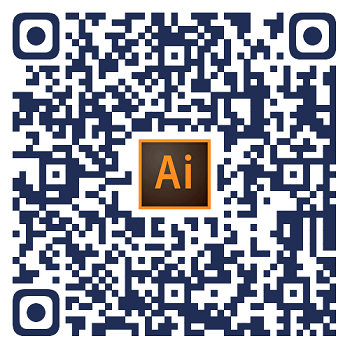
一、ComfyUI配置指南
- 报错指南
- 环境配置
- 脚本更新
- 后记
- …

二、ComfyUI基础入门
- 软件安装篇
- 插件安装篇
- …

三、 ComfyUI工作流节点/底层逻辑详解
- ComfyUI 基础概念理解
- Stable diffusion 工作原理
- 工作流底层逻辑
- 必备插件补全
- …

四、ComfyUI节点技巧进阶/多模型串联
- 节点进阶详解
- 提词技巧精通
- 多模型节点串联
- …

五、ComfyUI遮罩修改重绘/Inpenting模块详解
- 图像分辨率
- 姿势
- …

六、ComfyUI超实用SDXL工作流手把手搭建
- Refined模型
- SDXL风格化提示词
- SDXL工作流搭建
- …


这份完整版的学习资料已经上传CSDN,朋友们如果需要可以微信扫描下方CSDN官方认证二维码免费领取【保证100%免费】
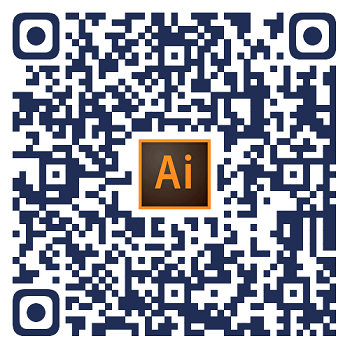


























 5328
5328

 被折叠的 条评论
为什么被折叠?
被折叠的 条评论
为什么被折叠?








